రేజర్ సినాప్స్ పరిష్కరించడానికి 6 మార్గాలు ప్రారంభించడంలో విఫలమయ్యాయి (09.16.25)
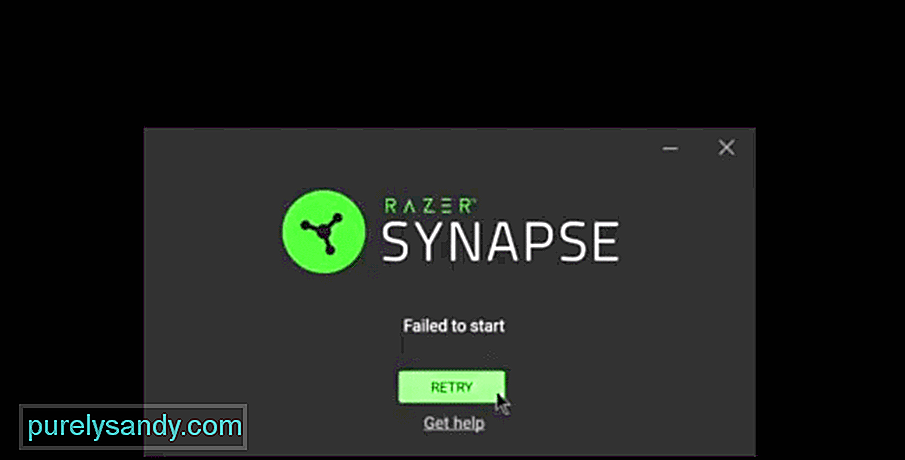 రేజర్ సినాప్సే ప్రారంభించడంలో విఫలమైంది
రేజర్ సినాప్సే ప్రారంభించడంలో విఫలమైంది గేమింగ్ పరికరాల విషయానికి వస్తే రేజర్ అక్కడ అత్యంత ప్రాచుర్యం పొందిన బ్రాండ్లలో ఒకటి, మరియు ఇది చాలా ప్రాచుర్యం పొందిన వాటిలో ఒకటి. మీ కంప్యూటర్తో ఉపయోగించడానికి మీకు మీరే రేజర్ మౌస్, కీబోర్డ్ లేదా ఏదైనా ఇతర పరికరం ఉంటే, అప్పుడు రేజర్ సినాప్సే అప్లికేషన్ మీరు ఖచ్చితంగా ఇష్టపడతారు.
నుండి పరికరాలు బ్రాండ్ ఎక్కువ సమయం ఉపయోగించడానికి సరదాగా ఉంటుంది మరియు ప్రాప్యత చేయగలదు, కాని కంప్యూటర్ల కోసం అందుబాటులో ఉన్న రేజర్ సినాప్స్ అప్లికేషన్ ఇవన్నీ మరింత ప్రాప్యత మరియు ఆనందదాయకంగా చేస్తుంది. మీరు సెట్టింగులను మార్చాలి మరియు మీ కీబోర్డ్ / మౌస్ యొక్క బైండింగ్లు మరియు మాక్రోలు మరియు / లేదా మీ ప్రాధాన్యతలకు సరిపోయే విధంగా ఇతర పరికరాలను సర్దుబాటు చేయాలి.
మీ రేజర్ పరికరాలతో పనిచేయడానికి మీరు ఇప్పటికే ఈ అనువర్తనాన్ని ఇన్స్టాల్ చేసి ఉంటే, అది తెరవకపోతే, దీర్ఘకాలిక సమస్యల గురించి ఆందోళన చెందాల్సిన అవసరం లేదు. రేజర్ సినాప్స్ని పరిష్కరించడానికి ఇక్కడ కొన్ని శీఘ్ర పరిష్కారాలు ఉన్నాయి, మీరు దాన్ని ఎదుర్కొంటుంటే లోపం ప్రారంభించడంలో విఫలమయ్యారు.
రేజర్ సినాప్స్కు పరిష్కారాలు లోపం ప్రారంభించడంలో విఫలమయ్యాయిఇది ఒక సాధారణ పరిష్కారం, మీరు ఇంతకు ముందు ఒకసారి ప్రయత్నించినట్లయితే మీరు దాటవేయవచ్చు. మీరు దీనికి ముందు ఒక్కసారైనా అనువర్తనాన్ని పున art ప్రారంభించడానికి ప్రయత్నించకపోతే, మీరు వెంటనే అలా చేయాలని మేము సిఫార్సు చేస్తున్నాము. సాఫ్ట్వేర్ యొక్క ఉదాహరణ ఇప్పటికే నడుస్తున్నందున, మీరు అమలు చేయడానికి ప్రయత్నిస్తున్న ఏదైనా క్రొత్త సందర్భాల్లో సమస్యలను కలిగిస్తున్నందున, ఇలాంటి సమస్య కూడా మొదటి స్థానంలో సంభవిస్తుంది.
మీ పరిస్థితిలో ఇది ఉందో లేదో తనిఖీ చేయడానికి, మీ కీబోర్డ్లో ctrl + alt + del ని నొక్కడం ద్వారా మరియు కనిపించే మెను నుండి టాస్క్ మేనేజర్ ఎంపికను ఎంచుకోవడం ద్వారా టాస్క్ మేనేజర్ను తెరవడానికి కొంత సమయం కేటాయించాలని మేము సిఫార్సు చేస్తున్నాము . ఇప్పుడు రేజర్ సినాప్స్కు సంబంధించిన ఏవైనా సందర్భాలను మూసివేసి, ఆపై టాస్క్ మేనేజర్ నుండి నిష్క్రమించండి.
ప్రోగ్రామ్ యొక్క అసలు స్థానానికి తిరిగి వెళ్లి దాన్ని అమలు చేయడానికి ప్రయత్నించండి. “ప్రారంభించడంలో విఫలమైంది” దోష సందేశం మళ్లీ చూపబడదు మరియు మీరు సాఫ్ట్వేర్ను ఎక్కువగా ఉపయోగించుకోగలుగుతారు.
మీరు ప్రయత్నించవలసిన తదుపరి పరిష్కారం రేజర్ యొక్క కంట్రోల్ సెంటర్ అప్లికేషన్ను ఎక్కువగా ఉపయోగించడం ద్వారా అప్లికేషన్ను రిపేర్ చేయడం. ఈ మరమ్మత్తు మెనుని యాక్సెస్ చేయడానికి, వినియోగదారులు అనేక విభిన్నమైన పనులను చేయవచ్చు. దీని గురించి వెళ్ళడానికి అత్యంత అనుకూలమైన మరియు శీఘ్ర మార్గాలలో ఒకటి రేజర్ సినాప్సే యొక్క ఫైల్ స్థానానికి వెళ్లి ప్రోగ్రామ్ను అన్ఇన్స్టాల్ చేయడానికి ప్రయత్నించడం. వాస్తవానికి అనువర్తనాన్ని అన్ఇన్స్టాల్ చేయవద్దు.
అనువర్తనాన్ని అన్ఇన్స్టాల్ చేయడానికి ప్రయత్నించండి మరియు రేజర్ సెంట్రల్ మీ స్క్రీన్ ముందు కనిపిస్తుంది, మీకు కొన్ని విభిన్న ఎంపికలను అందిస్తుంది. మీకు అందించబడే కొన్ని ఎంపికలలో ఒకటి “మరమ్మత్తు”.
ఈ నిర్దిష్ట ఎంపికపై క్లిక్ చేయడం వలన సిస్టమ్ రేజర్ సినాప్స్పై కొంచెం అప్డేట్ అవుతుంది. ఈ నవీకరణ మీరు తదుపరిసారి దాన్ని తెరవడానికి ప్రయత్నించినప్పుడు అటువంటి దోష సందేశాలు లేకుండా సజావుగా నడుస్తుంది.
మరొకటి మీరు రేజర్ సినాప్స్ తెరవడానికి ప్రయత్నించినప్పుడల్లా ఈ సమస్యను నిరంతర ప్రాతిపదికన ఎదుర్కొనే అవకాశం అనుమతి-సంబంధిత సమస్యలు. అదృష్టవశాత్తూ వీటిని సాధారణంగా మీ మౌస్ యొక్క కొన్ని క్లిక్లతో పరిష్కరించవచ్చు. మీరు చేయవలసిన మొదటి విషయం ఏమిటంటే ప్రోగ్రామ్ ఎక్కడ నిల్వ చేయబడిందో లేదా దాని సత్వరమార్గాలలో దేనినైనా నిల్వ చేసిన చోటికి వెళ్లండి.
ఇప్పుడు మీరు సాధారణంగా అనువర్తనాన్ని తెరవడానికి క్లిక్ చేసే చిహ్నంపై కుడి క్లిక్ చేయండి. అలా చేసిన తర్వాత మీకు అందించిన అన్ని ఎంపికలలో, ప్రోగ్రామ్ను నిర్వాహకుడిగా అమలు చేయడానికి మిమ్మల్ని అనుమతించే దానిపై క్లిక్ చేయండి. అనుమతి-సంబంధిత సమస్యలు ఏవైనా ఉంటే, వాటిలో ఎక్కువ భాగం దీన్ని చేయడం ద్వారా పరిష్కరించాలి. ఇది సరిపోకపోతే, తదుపరి పరిష్కారాన్ని దీనికి నేరుగా అనుసంధానించబడినందున కూడా ప్రయత్నించమని మేము సిఫార్సు చేస్తున్నాము.
నిర్వాహకుడిగా అనువర్తనాన్ని అమలు చేయడానికి కొన్ని నిర్దిష్ట అనుమతులు ఉన్నాయి. ఇవి సాధారణంగా నెట్వర్క్ కనెక్షన్లకు సంబంధించిన అనుమతులు మరియు మరిన్ని విధమైనవి.
మీ స్క్రీన్లో చూపించే ఈ దోష సందేశం లేకుండా అమలు చేయడానికి రేజర్ సినాప్స్ని జోడించడం సరిపోకపోతే, అప్పుడు చాలా సంభావ్యమైనది విండోస్ డిఫెండర్ లేదా మీరు మీ కంప్యూటర్లో ఇన్స్టాల్ చేసిన ఏదైనా యాంటీవైరస్ ప్రోగ్రామ్లు చేతిలో ఉన్న సమస్యకు కారణం.
పరిష్కారం చాలా సులభం. అన్ని ఆటగాళ్ళు చేయాల్సిందల్లా వారి యాంటీవైరస్ మరియు విండోస్ డిఫెండర్ను తాత్కాలికంగా నిలిపివేయండి కాబట్టి రేజర్ సినాప్స్పై ఎటువంటి పరిమితులు లేవు మరియు ఇది సరిగ్గా నడుస్తుంది.
ఈ పరిష్కారానికి ఒక సాధారణ కారణం మీరు ఎదుర్కొనడానికి కారణం కావచ్చు, ఇది పాత రేజర్ డ్రైవర్లు. మీరు ఉపయోగించే ఏదైనా మరియు అన్ని రేజర్ పరికరాల డ్రైవర్లు పూర్తిగా తాజాగా ఉన్నాయని మరియు వాటితో ఎటువంటి సమస్యలు లేవని నిర్ధారించుకోండి.
మీరు దీన్ని చేస్తున్నప్పుడు, ఇది కూడా సిఫార్సు చేయబడింది మీరు దీన్ని ఇప్పటికే తనిఖీ చేయకపోతే రేజర్ సినాప్సే అప్లికేషన్ తాజాగా ఉందో లేదో తనిఖీ చేయడానికి మీరు కొంత సమయం తీసుకుంటారు. డ్రైవర్లను లేదా ప్రోగ్రామ్ను అప్డేట్ చేయడం అది తిరిగి నడుస్తున్నట్లుగా ఉండటానికి సరిపోతుంది.
అన్నీ ఉంటే మేము ఇప్పటివరకు పేర్కొన్న ఇతర ఎంపికలు మీకు సహాయం చేయడానికి సరిపోవు, అప్పుడు మీ కంప్యూటర్ నుండి రేజర్ సినాప్సే అప్లికేషన్ను పూర్తిగా అన్ఇన్స్టాల్ చేయడమే ఈ సమస్యకు సాధ్యమయ్యే పరిష్కారం. ఇది పూర్తయిన తర్వాత, మీ కంప్యూటర్లో సాఫ్ట్వేర్ను మళ్లీ ఇన్స్టాల్ చేసి, సెటప్ చేయండి.
మీకు రేజర్ లభిస్తే అలా చేసేటప్పుడు చాలా ముఖ్యమైన డేటా పోగొట్టుకోవడం గురించి మీరు ఎక్కువగా ఆందోళన చెందాల్సిన అవసరం లేదు. మీ పరికరంలో అనువర్తనాన్ని తిరిగి ఇన్స్టాల్ చేసిన తర్వాత అనువర్తనానికి లాగిన్ అవ్వడానికి మీరు ఉపయోగించగల ఖాతా. డౌన్లోడ్ పూర్తయిన తర్వాత రేజర్ సినాప్స్ని మళ్లీ ఆన్ చేయడానికి ప్రయత్నించండి మరియు ఇది ఎప్పటిలాగే సజావుగా నడుస్తుంది.
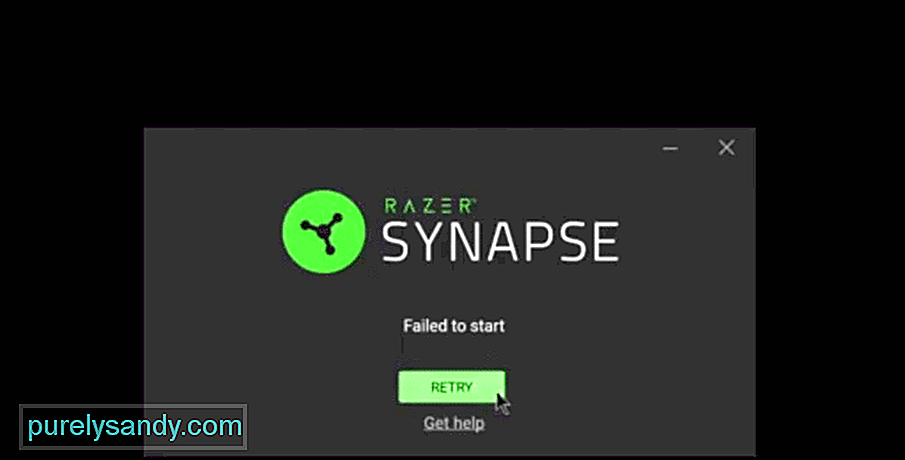
YouTube వీడియో: రేజర్ సినాప్స్ పరిష్కరించడానికి 6 మార్గాలు ప్రారంభించడంలో విఫలమయ్యాయి
09, 2025

